
【カカオトーク】相手にバレないように退室する方法!削除との違いも解説
Contents[OPEN]
メンバーを退室させるにはマスター権限が必要
メンバーを退会させられるのは、管理者のみです。
もし、メンバーにも同じ権限を与えたい場合は、マスターの変更手続きをしましょう。
以下の方法で権限を与えられます。
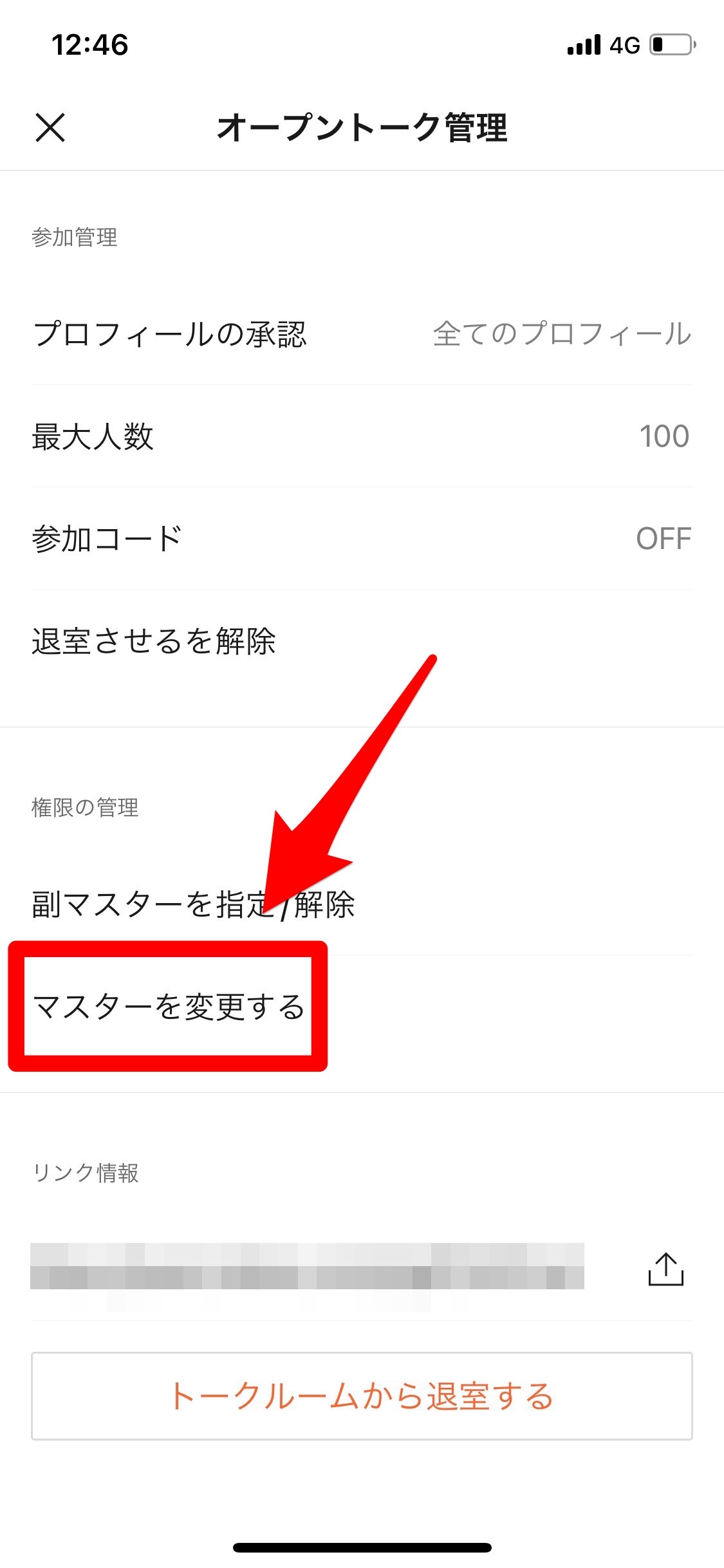
- トークルームを開き、右上の「≡」マークをタップします。
- メニューが表示されるので、「オープントーク管理」をタップします。
- 「マスターを変更する」をタップします。
- メンバーを選択して変更できます。
【カカオトーク】退室できないときの対処法
カカオトークのトークルームから退室したいとき、設定から退会ボタンを押しても退会できない場合は、以下の対処法を試してみてください。
- アプリのアップデート
- 端末のアップデート
- アプリの再起動
- 端末の再起動
- 通信環境を見直す
それでは、詳しく見ていきましょう。
アプリのアップデート
アプリのバージョンが古いと、不具合の原因になります。
古いバージョンのまま使っている人は、最新にアップデートしましょう。
アプリをアップデートする方法は、以下のとおりです。
iPhoneの場合
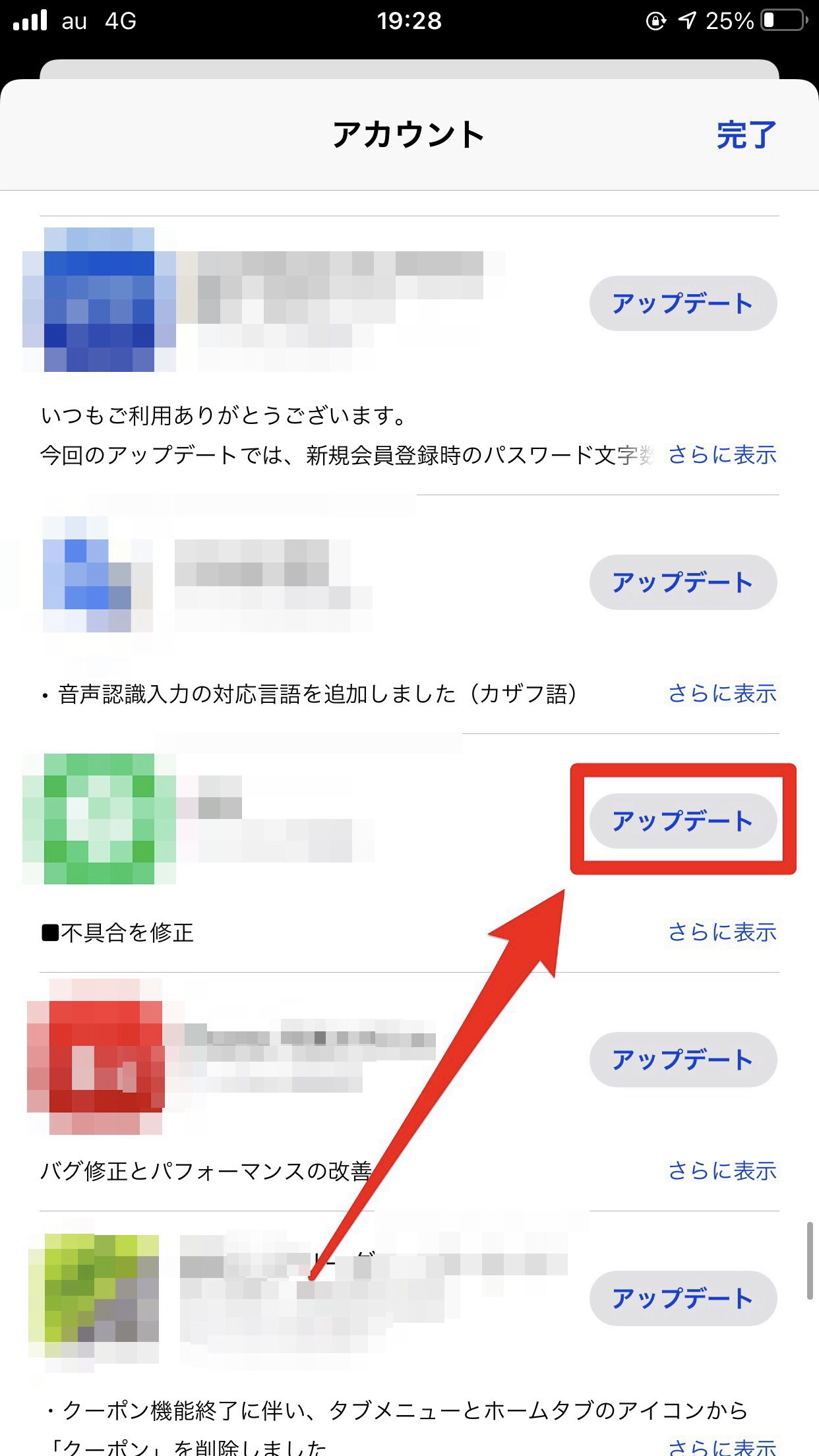
- App Storeを開き、右上の「人のマーク」をタップします。
- カカオアプリを探し、右側の「アップデート」をタップします。
Androidの場合
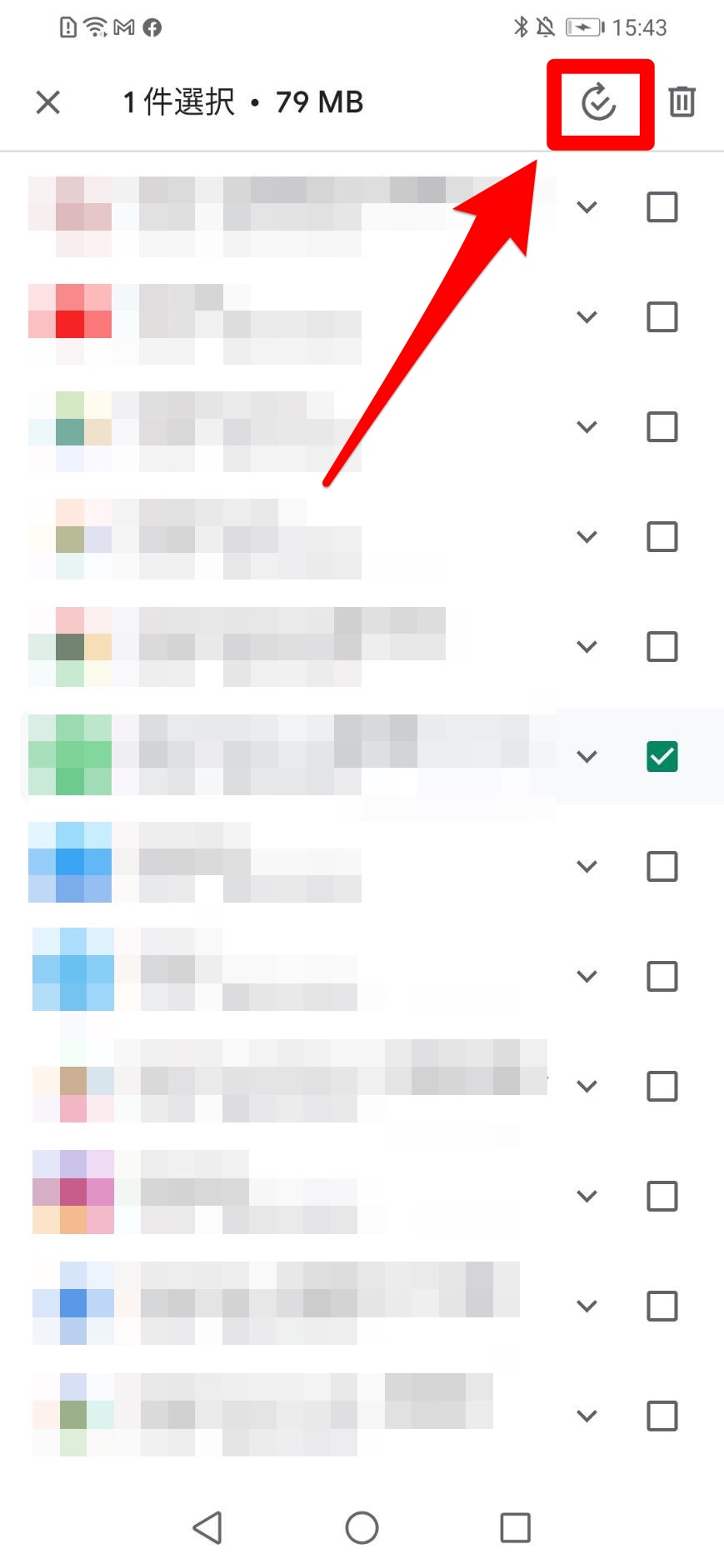
- Google Play ストアを開きます。
- 右上のアイコンからメニューを開き、「アプリとデバイス管理」をタップします。
- 「管理」→「アップデート利用可能」の順にタップしていきます。
- カカオアプリにチェックを入れ、右側の「更新ボタン」をタップします。
端末のアップデート
カカオが推奨しているOSバージョンに、スマホがアップデートされていないのかもしれません。
アプリと同様、バージョンが古いまま使っている人は最新にアップデートしてみてください。
端末のOSをアップデートする方法は、以下のとおりです。
iPhoneの場合
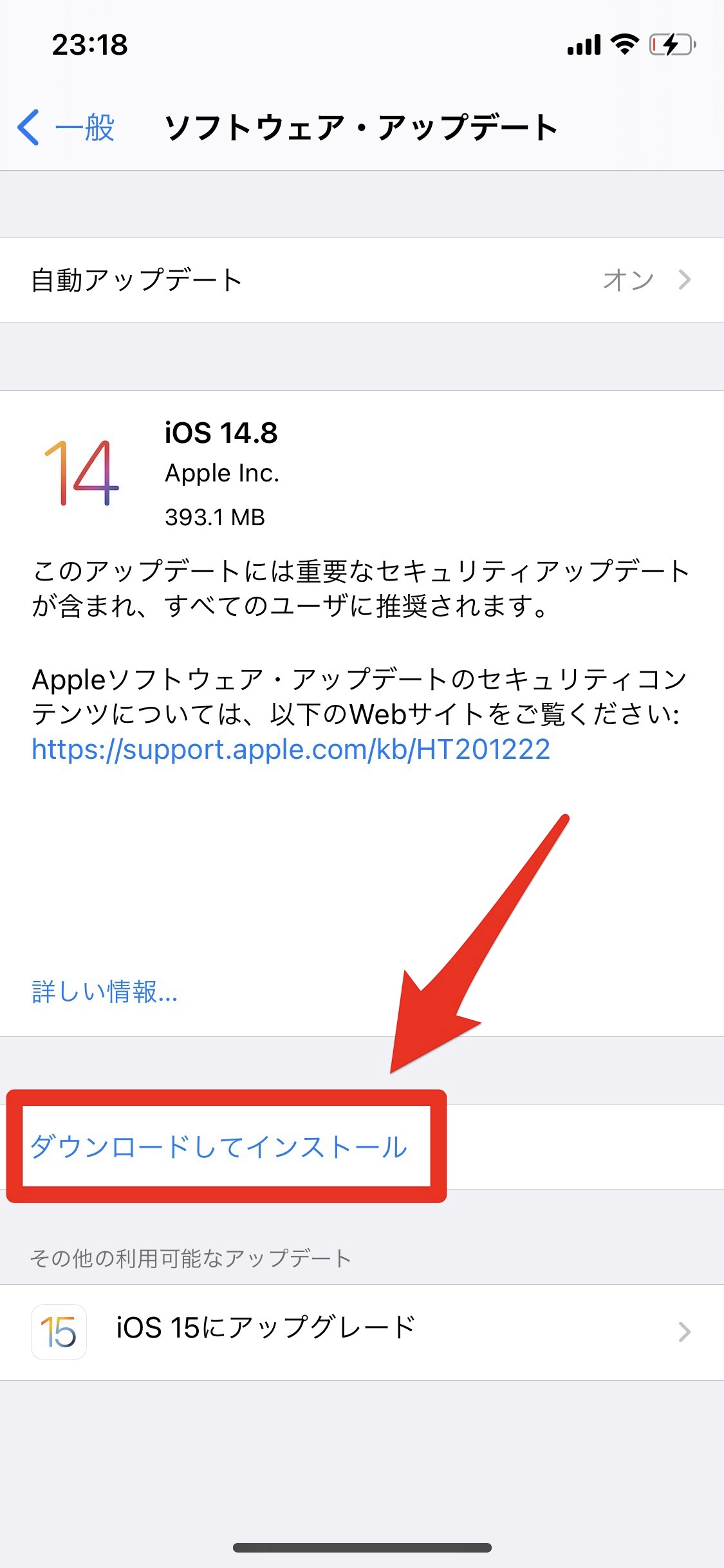
- 設定アプリを開きます。
- 「一般」→「ソフトウェア・アップデート」の順にタップしていきます。
- 「ダウンロードしてインストール」をタップします。
- iPhoneのパスコードを入力します。
パスコードを入力すると、自動的に再起動し、アップデートが開始されます。
アップルマークが表示されるので、バーが最後まで到達するまでしばらく待ちましょう。
Androidの場合
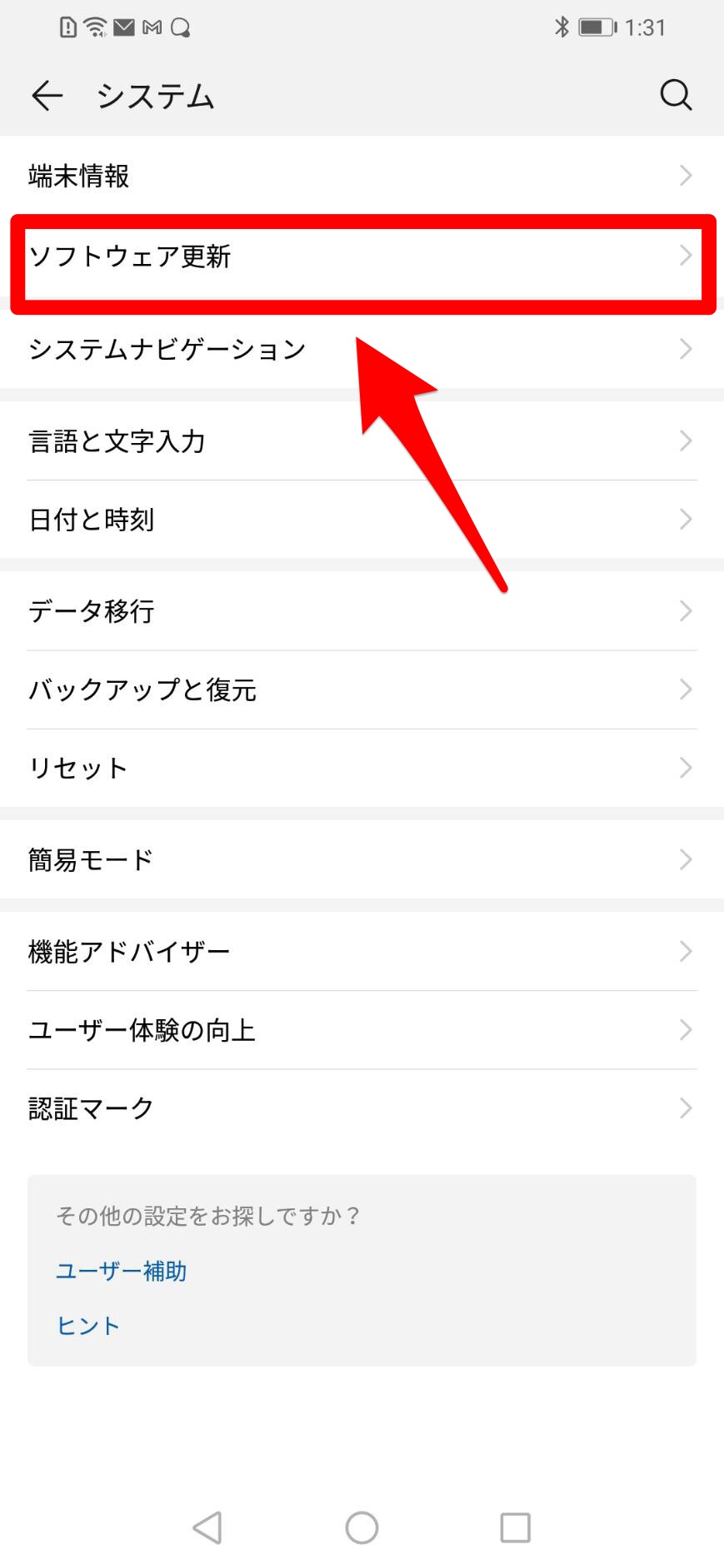
- ホーム画面から設定アプリを開きます。
- 「システム」→「ソフトウェア更新」の順にタップしていきます。
- 「ダウンロードしてインストール」をタップします。
アップデートが完了するとスマホが再起動します。
アプリの再起動
アプリのシステム内で、一時的な不具合が発生しているのかもしれません。
不具合を直すため、アプリを再起動してシステムリセットをしてみてください。
アプリを再起動する方法は、以下のとおりです。
iPhoneの場合
- 画面を下から上にスワイプして途中で止め、起動中のアプリを開きます。
- カカオアプリを上にスワイプします。
- カカオアプリを起動します。
Androidの場合
- 画面下部にある「四角アイコン(一番右側)」をタップします。
- カカオアプリを上にスワイプします。
- カカオアプリを起動します。
端末の再起動
アプリを再起動しても直らない場合は、スマホの再起動も試してみてください。
スマホを再起動する方法は、以下のとおりです。
iPhoneの場合
iPhone X、11、12、13を再起動する方法
- サイドボタンといずれか片方の音量調節ボタンを同時に長押しし、電源オフスライダが表示されたら離します。
- スライダをドラッグし、デバイスの電源が切れるまで 30 秒ほど待ちます。
- デバイスの電源を再び入れるには、(iPhone の右側にある) サイドボタンを Apple ロゴが表示されるまで長押しします。
iPhone SE (第 2 世代)、8、7、6を再起動する方法
- サイドボタンを電源オフスライダが表示されるまで長押しします。
- スライダをドラッグし、デバイスの電源が切れるまで 30 秒ほど待ちます。
- デバイスの電源を再び入れるには、サイドボタンを Apple ロゴが表示されるまで長押しします。
iPhone SE (第 1 世代)、5以前を再起動する方法
- トップボタンを電源オフスライダが表示されるまで長押しします。
- スライダをドラッグし、デバイスの電源が切れるまで 30 秒ほど待ちます。
- デバイスの電源を再び入れるには、トップボタンを Apple ロゴが表示されるまで長押しします。
引用:Appleサポート
Androidの場合
Pixelシリーズ
- 「電源ボタン」を約30秒間長押します。
- 押し続けると白い画面に切り替わり、端末が再起動します。
Xperiaシリーズ
- 端末の側面にある「音量キー上側」と「電源ボタン」を同時に長押しします。
- バイブレータが3回作動した後にボタンを離すと、端末が再起動します。
Galaxyシリーズ
- 端末の側面にある「音量キー下側」と「電源ボタン」を同時に長押しします。
- バイブレータが1回振動した後にボタンを離すと、端末が再起動します。
AQUOSシリーズ
- 「電源ボタン」を長押しします。
- バイブレータが1回振動した後にボタンを離すと、端末が再起動します。